Spørgsmål
Problem: Hvordan løser jeg Facebook-problemer på Safari?
Hej, når jeg prøver at bruge Facebook på Safari, virker det ekstremt langsomt, især når jeg prøver at skrive noget. Jeg foretrækker Safari frem for Chrome, men ser på, hvordan sidstnævnte fungerer fint med næsten alt, tænkte jeg på at skifte, medmindre jeg finder en måde at løse dette irriterende problem.
Løst svar
Safari er en af de mest populære webbrowsere, især når det kommer til macOS og iOS, selvom den også kan bruges på andre platforme, såsom Windows eller Android. Oprindeligt kunne brugerne godt lide at erstatte standardbrowseren med Google Chrome, da den dengang var mere let og hurtigere. Men tingene har bestemt ændret sig siden for mange år siden – folk kritiserede Chromes privatlivspolitikker, øget antal phishing-angreb samt dens evne til at overbelaste computerens CPU.
[1]Da Safari anses for at være mere privatlivsfokuseret og mindre batteridrænende, skiftede mange Mac-brugere over til denne browser. Desuden er det mere kompatibelt med macOS-baserede systemer, hvilket gør det endnu en grund til at vælge Safari frem for alt andet. På grund af dette steg Safaris popularitet i vejret, og det er nu den næstmest brugte browserapplikation i verden.[2]
Mens mange brugere var tilfredse med Safari, undgår det ikke problemer - brugere klagede over sådanne fejl som "Der var en fejl genindlæser sider" eller "Kan ikke oprette en sikker forbindelse." Mens disse problemer mere eller mindre er relateret til konfigurationsindstillinger eller SSL certifikatudløb af hjemmesiden, Safari-problemer på Facebook og andre hjemmesider er det, der får brugerne til at vende ryggen til dette browser for altid.
Mange brugere klagede over Facebook-problemer med Safari. Nogle mennesker sagde, at problemerne startede, så snart Catalina blev implementeret af Apple i oktober 2019, selvom mange klagede over, at problemerne sejrede selv efter Big Sur-opdateringen sidst sidste år.
Det mest irriterende ved problemet, at Safari halter, når du bruger Facebook eller andre sociale medieplatforme. Brugere klagede over, at selv efter at de holdt op med at skrive, ville browseren fortsætte med at gøre det derefter. I andre tilfælde accepterede FB Messenger ikke brugerbilleder.
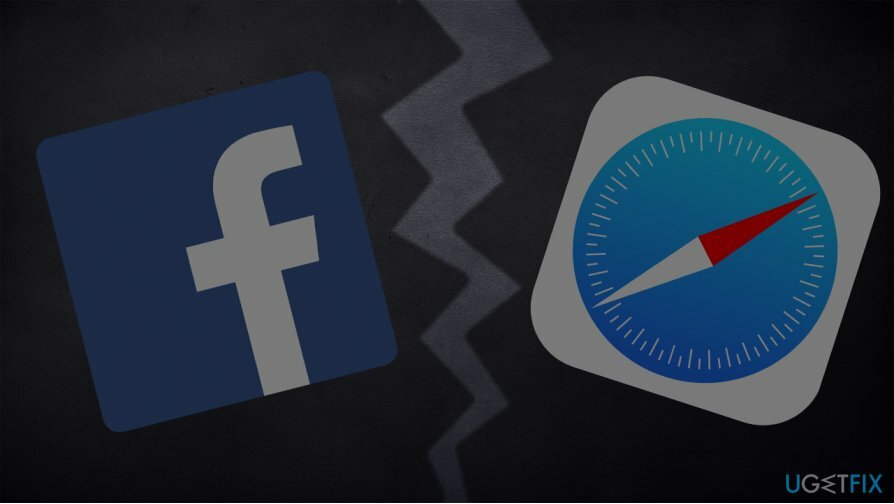
Ikke kun Facebook er berørt af alle mulige problemer. For eksempel hævdede folk, at mens de scroller gennem msn.com, "hopper" siden i stedet for at bevæge sig jævnt.
Selvom alle disse problemer måske ikke udelukker muligheden for at browse, er der en væsentlig negativ indvirkning på brugernes kvalitet på internettet. Derfor er der et stort behov for at rette Facebook-problemer på Safari så hurtigt som muligt. Heldigvis behøver du ikke at hoppe tilbage til CPU-svinende Chrome, da der er flere trin, du kan tage for at fjerne disse problemer på Safari.
Før du begynder, anbefaler vi stærkt, at du prøver at bruge ReimageMac vaskemaskine X9, da forsinkelse og andre problemer kan være forårsaget af en overvældende mængde af uønskede filer, der akkumuleres over tid.
Rette 1. Opdater Safari
For at reparere beskadiget system skal du købe den licenserede version af Reimage Reimage.
Hvis din Safari lider af stabilitetsproblemer, kan det være, at der er opdateringer, der venter på det. Apple retter altid forskellige fejl og forbedrer apps ydeevne, så det er på tide at sikre, at du kører den nyeste version af browseren:
- Klik Apple menu og vælg Systempræferencer...
- Plukke Software opdatering fra listen.
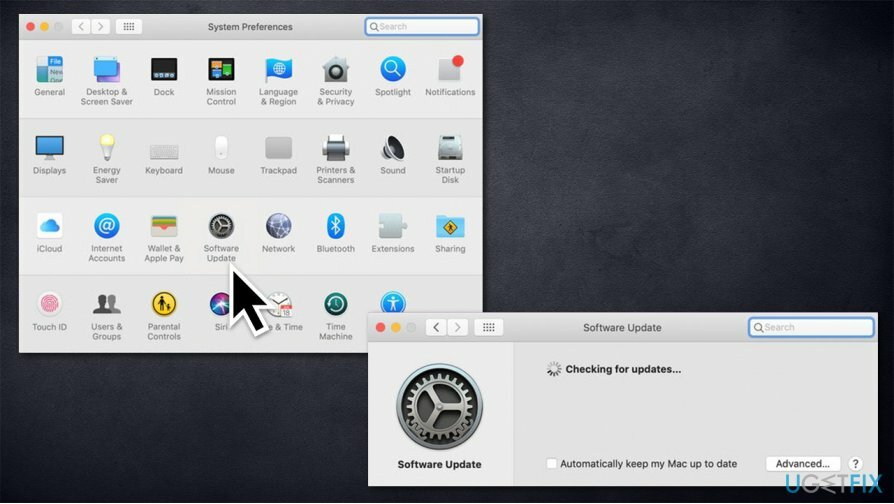
- Vælg Safari og pluk Opdatering.
Rette 2. Opdatering til Big Sur
For at reparere beskadiget system skal du købe den licenserede version af Reimage Reimage.
Mens nogle brugere sagde, at Safari-problemer på Facebook og andre websteder sejrede selv efter opdateringen, hævdede andre, at netop denne løsning hjalp dem med at løse problemet. Big Sur bringer flere forbedringer til design, grænseflade og understøttelse af Apple-designede processorer. Denne version af operativsystemet kan garantere den bedste kompatibilitet og applikationsinteraktioner, så det anbefales stærkt at opgradere fra Catalina eller ældre versioner.
Du kan opdatere via butikken:
- Klik på Apple menu og vælg Systempræferencer
- Plukke Software opdatering.
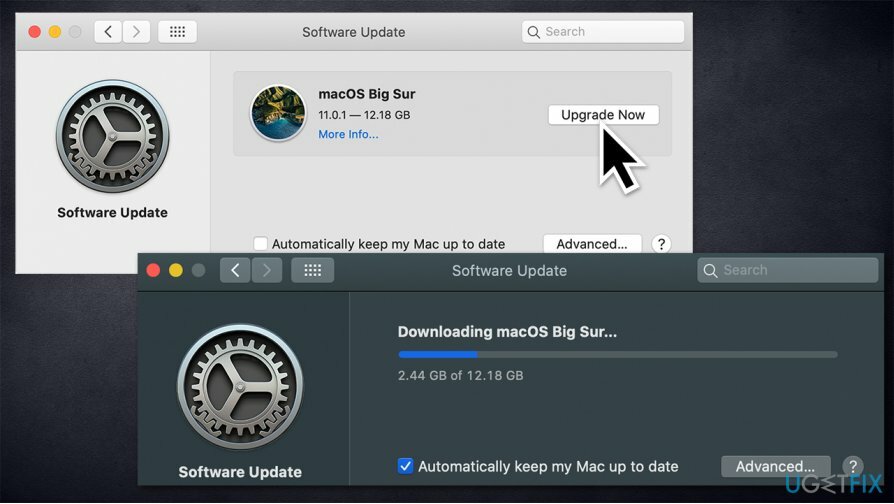
Alternativt kan du navigere til den officielle webside fra Apple og download Big Sur derfra. Bemærk, du vil måske tjekke "Installationen mislykkedes” fejlrettelse, hvis det dukker op for dig under download.
Rette 3. Ryd browsercache, cookies og andre data
For at reparere beskadiget system skal du købe den licenserede version af Reimage Reimage.
Browsercache, cookies og andre data kan akkumuleres over tid og begynde at bremse din browser. Sådan renser du det (du bør gøre det til en rutine – ryd webdata mindst hver par måneder):[3]
- Klik Safari og vælg Ryd historik...
- Under Klar, plukke al historie fra rullemenuen
- Bekræft med Ryd historik.
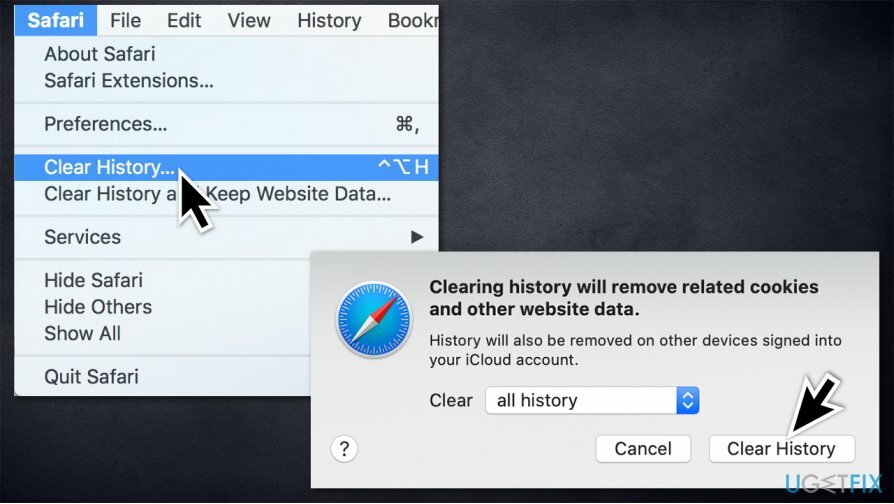
Rette 4. Fjern mistænkelige browserudvidelser
For at reparere beskadiget system skal du købe den licenserede version af Reimage Reimage.
Mistænkelige browserudvidelser kan få Safari til at fungere dårligt. I nogle tilfælde kan disse dukke op i din browser tilsyneladende ud af ingenting. Sådan slipper du af med dem:
- Klik Safari > Præferencer...
- Plukke Udvidelser fra menuen
- Vælg den uønskede udvidelse, og klik derefter Afinstaller til højre.
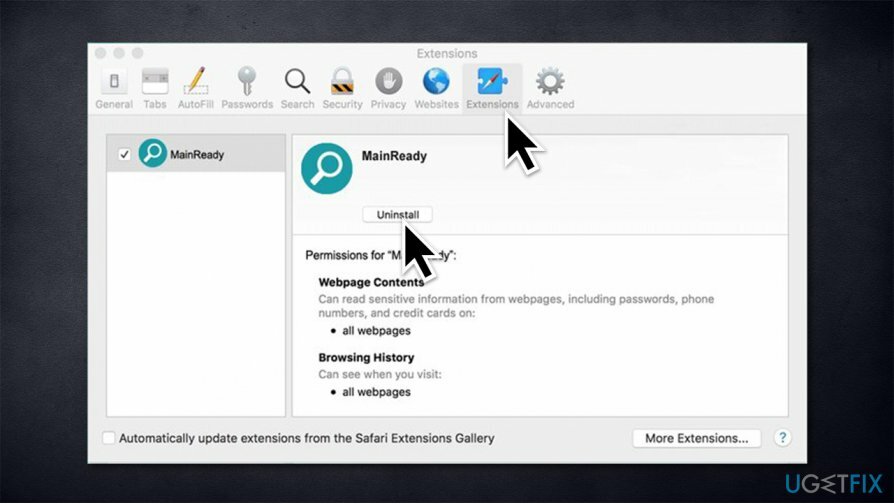
Ret 5. Juster DNS-indstillinger
For at reparere beskadiget system skal du købe den licenserede version af Reimage Reimage.
- Plukke Systempræferencer og så Netværk
- Vælg Avanceret, og naviger til DNS fanen
- Nederst (under DNS-servere), vælg +
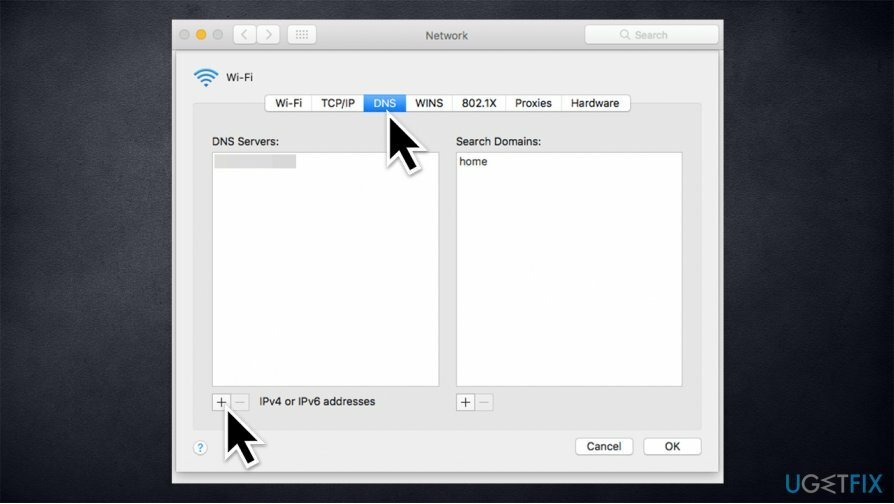
- Indtaste 8.8.8.8 og ramte Gå ind
- Tryk på + igen, skriv ind 8.8.4.4 og tryk Gå ind igen.
- Klik Okay.
Ret 6. Indstil Facebooks certifikat til "Always Trusted"
For at reparere beskadiget system skal du købe den licenserede version af Reimage Reimage.
- Åben Facebook.com
- Klik på Sikker (låseikon) knappen i adresselinjen og vælg Mere information
- Vælg Se certifikat og tjek hvilket certifikat der er i brug
- Gå til detaljer fanen og klik Kommando + Mellemrum knapper samtidigt
- I den Spotlight-søgning gå ind Nøglering
- Vælg i venstre panel Systemrødder og se efter det passende certifikat
- Vælg det og udvid Tillid afsnit
- Fra Når du bruger dette certifikat sektion vælges Altid tillid.
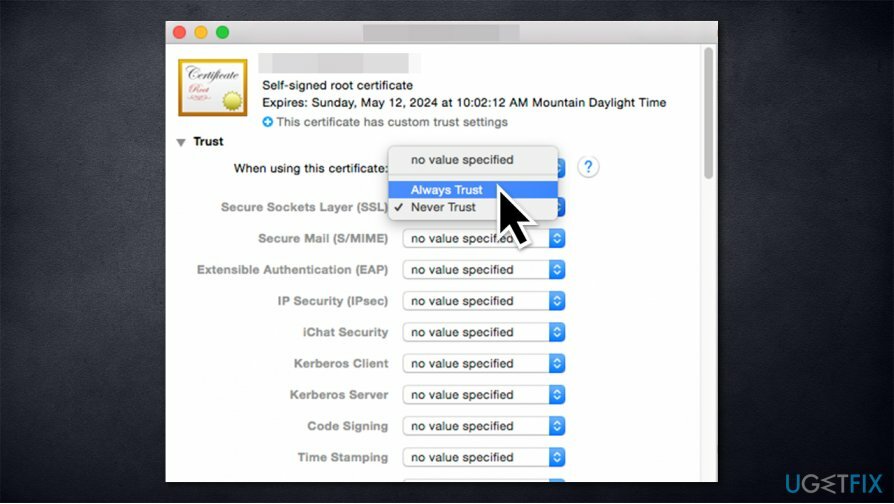
Reparer dine fejl automatisk
ugetfix.com-teamet forsøger at gøre sit bedste for at hjælpe brugerne med at finde de bedste løsninger til at eliminere deres fejl. Hvis du ikke ønsker at kæmpe med manuelle reparationsteknikker, skal du bruge den automatiske software. Alle anbefalede produkter er testet og godkendt af vores fagfolk. Værktøjer, som du kan bruge til at rette din fejl, er angivet nedenfor:
Tilbud
gør det nu!
Download rettelseLykke
Garanti
gør det nu!
Download rettelseLykke
Garanti
Hvis du ikke kunne rette din fejl ved hjælp af Reimage, skal du kontakte vores supportteam for at få hjælp. Fortæl os venligst alle detaljer, som du mener, vi bør vide om dit problem.
Denne patenterede reparationsproces bruger en database med 25 millioner komponenter, der kan erstatte enhver beskadiget eller manglende fil på brugerens computer.
For at reparere beskadiget system skal du købe den licenserede version af Reimage værktøj til fjernelse af malware.

En VPN er afgørende, når det kommer til brugernes privatliv. Online trackere såsom cookies kan ikke kun bruges af sociale medieplatforme og andre websteder, men også din internetudbyder og regeringen. Selvom du anvender de mest sikre indstillinger via din webbrowser, kan du stadig spores via apps, der er forbundet til internettet. Desuden er privatlivsfokuserede browsere som Tor er ikke et optimalt valg på grund af nedsatte forbindelseshastigheder. Den bedste løsning for dit ultimative privatliv er Privat internetadgang – vær anonym og sikker online.
Datagendannelsessoftware er en af de muligheder, der kan hjælpe dig gendanne dine filer. Når du sletter en fil, forsvinder den ikke ud i den blå luft - den forbliver på dit system, så længe der ikke skrives nye data oven på den. Data Recovery Pro er genoprettelsessoftware, der søger efter arbejdskopier af slettede filer på din harddisk. Ved at bruge værktøjet kan du forhindre tab af værdifulde dokumenter, skolearbejde, personlige billeder og andre vigtige filer.